Hallo Ihr Lieben
Ich habe für mich vor Kurzem eine Jeansjacke mit verschiedene Kreisen bestickt. Diese speziellen Muster sind so gemacht, dass die Stickmaschine eine Wolle aufnäht. Das Schöne ist: Es funktioniert mit fasst allen BERNINA Stickmaschinen.
Katrin von der BERNINA Schweiz hat meine Jacke gesehen und gleich gefragt, ob ich diese speziellen Kreise auch den Click&Create-Zuschauern zeigen möchte. Da habe ich nicht lange überlegen müssen, das Thema ist so spannend! Die 3D-Optik der Wolle sieht cool aus, ausserdem ist die Stickerei sooooo einfach zu realisieren.
Katrin hat sich drei Kreise auf Ihre Jacke gewünscht.
Wie die Kreise entstanden sind und gestickt werden ist in der 25. Folge der Videoreihe Click&Create zu sehen.
Katrin hat Ihre BERNINA 590 aus dem wunderschönen Rollkoffer ausgepackt, der Kameramann hat seine Gerätschaften aufgestellt, die Sonne hat gestrahlt und wir hatten einen kurzweiligen Drehtag in meinem Arbeitszimmer.
Gerne zeige ich euch jetzt noch, wie ein Muster für diese Reliefstickerei mit der BERNINA Sticksoftware V8 digitalisiert wird.
Wie die anderen zwei Kreise erstellt werden, seht ihr, wenn ihr unter dem Click&Create Video die Beschreibung anklickt. Da werdet ihr zu den OnScreen-Anleitungen geführt.
Reliefstickerei selber erstellen in der BERNINA Sticksoftware
So sieht der erste Kreis aus!
Und so wird der Kreis erstellt:
Zuerst die BERNINA Sticksoftware V8 öffnen.
Die Vorbereitungen
Rechtsklick auf „Rahmen anzeigen“ (siehe Bild unten).
1. Wählt eure Maschine,
2. den „BERNINA Medium- Rahmen, 130 x 100“
3. und „Fuss #43“ an.
4. Mit „OK“ bestätigen.
Mit Linksklick den Rahmen ausblenden.
Linksklick auf „Raster anzeigen“, um dies einzublenden.
1. Mit Rechtsklick die Einstellungen öffnen und
2. „am Raster ausrichten“ anwählen.
3. Mit „OK“ bestätigen.
Anschliessend das Muster unter „Kreis 01 Jana“ abspeichern.
Den Kreis erstellen
Die Werkzeugpalette „Digitalisieren“ öffnen.
1. Wählt „Geschlossenes Objekt“ an,
2. bei „Füllungen“ „Steppstich“ und
3. danach Farbe 22, Blau anklicken.
Normalerweise wird ein Kreis mit dem Werkzeug “Ellipse” erstellt. Unseren Kreis erstellen wir mit „Geschlossenes Objekt“, weil hier mehr Einstellungen möglich sind. Um damit einen Kreis zu digitalisieren, benötigt ihr vier Klicks. Diese setzt ihr alle mit der rechten Maustaste.
Und das geht so:
Beginnt mit dem Zeichnen des Kreises an einer Rasterkreuzung. Setzt die Klicks genauso in der Reihenfolge wie im Bild unten gezeigt. Nach dem vierten Klick die Enter-Taste drücken, danach die Esc-Taste. Mit der Taste <0> wird der Kreis in Designfenstergrösse angezeigt.
Nun den Kreis anwählen (siehe Bild unten).
1. „Stickansicht“ anklicken, um die grafische Darstellung zu bekommen
2. auf „Unterlage“ klicken, um diese zu entfernen.
3. Jetzt „Sternfüllstich“ Effekt anwählen,
4. danach „Umformen“ wählen und die Grösse des Innenkreises vergrössern.
Das geht so:
Verschiebt die Referenzpunkte des Innenkreises nach Aussen bis zu der nächsten Rasterlinie – wie unten gezeigt.
Danach die <Esc>-Taste drücken.
Den Kreis anwählen
1. „Eigenschaften“ öffnen.
2. Den Stichabstand auf 6 mm, die Stichlänge auf 2 mm einstellen
3. „Anwenden“ klicken.
4. danach auf „Effekte“ anwählen.
1. Den Reiter „Andere“ öffnen
2. „Kanten-Transportstiche“ aktivieren
3. mit „OK“ das Fenster schliessen.
1. „Stickansicht“ wieder aktivieren.
2. „Umformen“ wählen und den Anfangs- und Endpunkt nach unten auf der linken Seite verschieben. Ziel ist, die Verbindungslinie zwischen den Strahlen zu entfernen.
Den Kreis in Reliefstickerei umwandeln
1. Auf „Auswählen“ klicken
2. danach „Reliefstickerei“ anwählen.
3. Speichert nun das Muster ab.
Sobald das Werkzeug „Reliefstickerei“ angewählt ist, zeigt die Maschine den Arbeitsschritt mit einem Knäuel Wolle an.
Die Blume einfügen
In der Software sind fast 600 Stickmuster integriert. Sie sind in der Bibliothek zu finden. Wir öffnen eine Blume und passen diese auf unser Muster an.
Das geht so:
1. Die Stickmuster-Bibliothek öffnen.
2. Aus dem Ordner „Floral&Garden“
3. das Muster „Dogwood 1“ anwählen und mit einem Doppelklick öffnen.
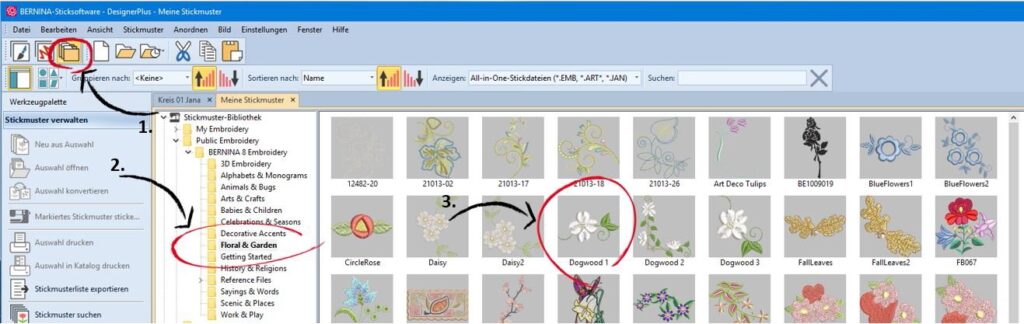
1. Mit gedrückter <Ctrl>-Taste, Farbe 1 und Farbe 2 im Farbfilm markieren,
2. danach „Kopieren“ anklicken.
3. Den Reiter „Kreis 01 Jana“ öffnen.
1. Auf „Einfügen“ klicken. Das Muster erscheint im Designfenster. Mit der Tastenkombination <Ctrl+G> das Muster gruppieren.
2. Zweimal auf „Grösse +20%“ anwählen um das Muster 40% zu vergrössern.
3. Die Werkzeugpallette „Anordnen“ öffnen.
1. Mit der Tastenkombination <Ctrl+A> alle Muster anwählen.
Danach „Mittelpunkte ausrichten“ anklicken.
Mit der Taste <0> wird das Muster erneut auf Designfenstergrösse angezeigt.
2. Das Muster speichern.
3. Zum Aussticken noch „zur Karte/Maschine senden“ anwählen, um das Muster auf den USB-Stick oder in euer Maschine zu übertragen.
Ihr braucht eine BERNINA Stickmaschine, den Kordelaufnähfuss Nr. 43, Wolle, Stickgarn passend zur Wolle, Unterfaden zum Sticken, Stickvlies und natürlich eine Jeansjacke.
Die Wolle sollte als Schnur sein. Sie darf sich nicht spalten, damit sie von der Nadel beim Sticken gefasst wird. Die Wolle soll so dick sein, dass sie durch die Fussöffnung ohne Zug durchlaufen kann.
Ich wünsche euch viel Freude beim Nacharbeiten.
Noch mehr würde ich mich freuen, wenn wir uns im Creativ Center bei den BERNINA Sticksoftware-Kursen treffen und Ihr über euer Ergebnisse berichtet.
Wenn ihr lieber in der Gruppe euer Jeansjacke besticken und die Muster erstellen möchtet, dann meldet Euch im Creative Center für den Kurs „Jeansjacke besticken“ am 21. Februar 2020 an. An diesem Tag werden wir die Muster digitalisieren und danach eure mitgebrachte Jacke besticken.
Hoffentlich sehen wir uns bald in Steckborn!
Download Stickmotive
Die fixfertigen Stickmuster für alle drei Kreise könnt Ihr auch unter folgendem Link herunterladen:
Viel Spass beim Sticken wünsche ich euch!
Eure
Gaby Seeberg
 BERNINA Corporate Blog –
BERNINA Corporate Blog –





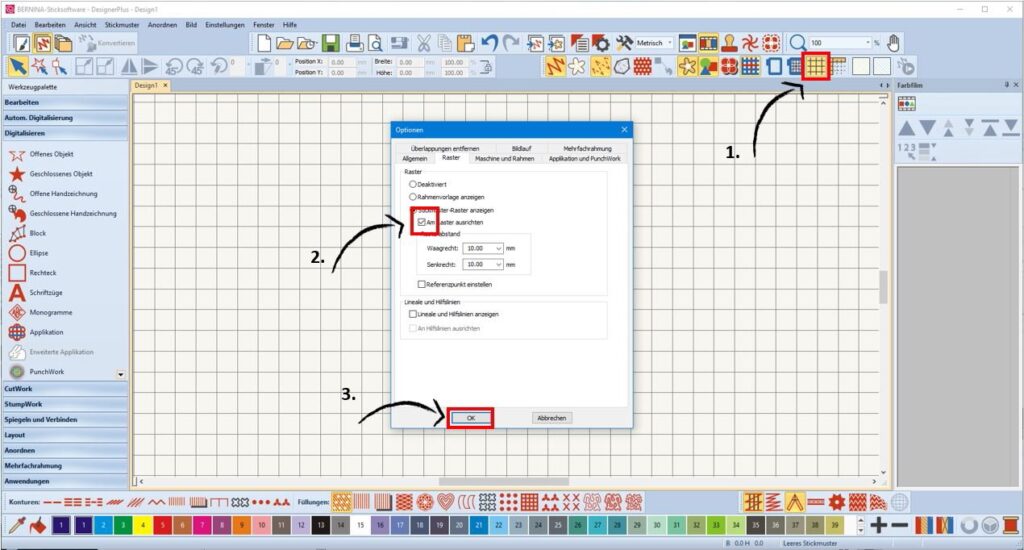

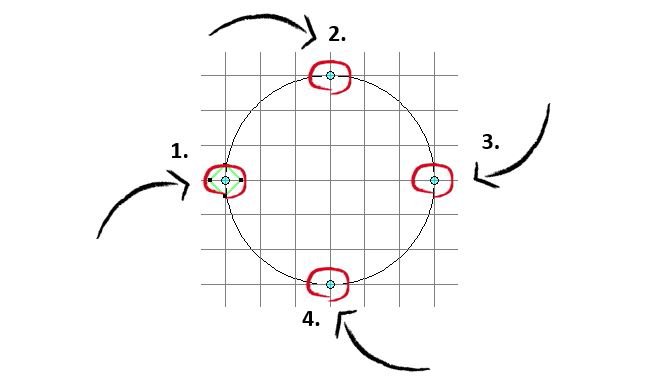
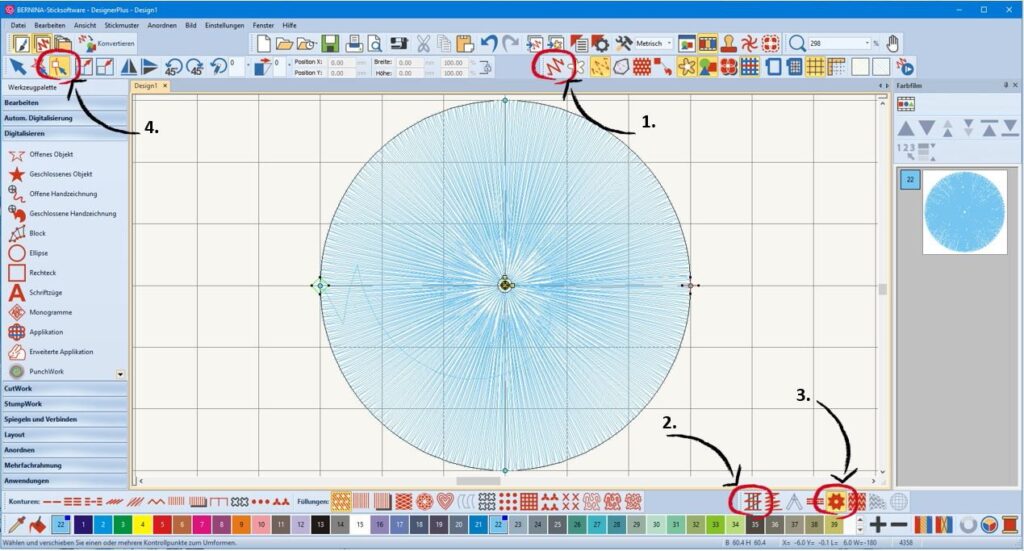
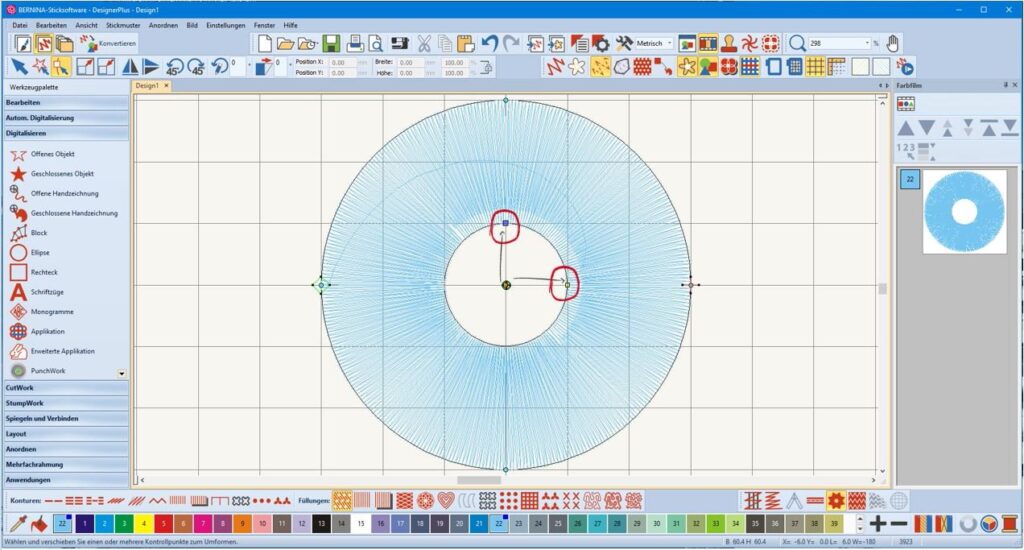
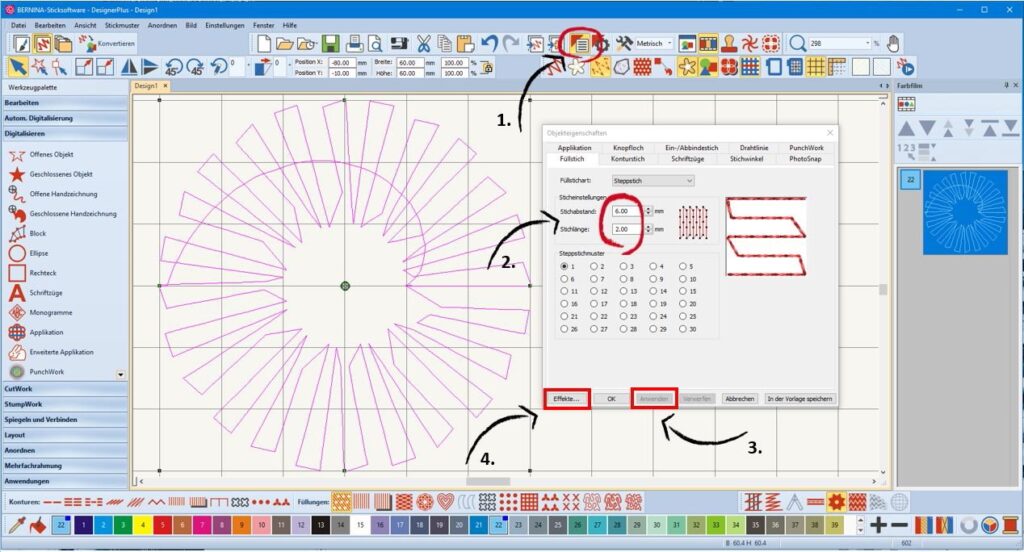
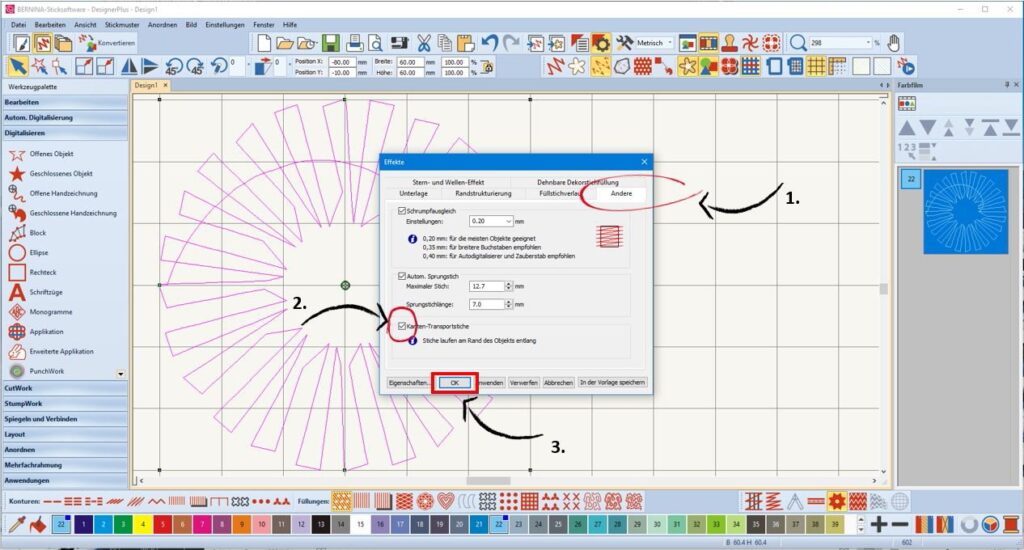
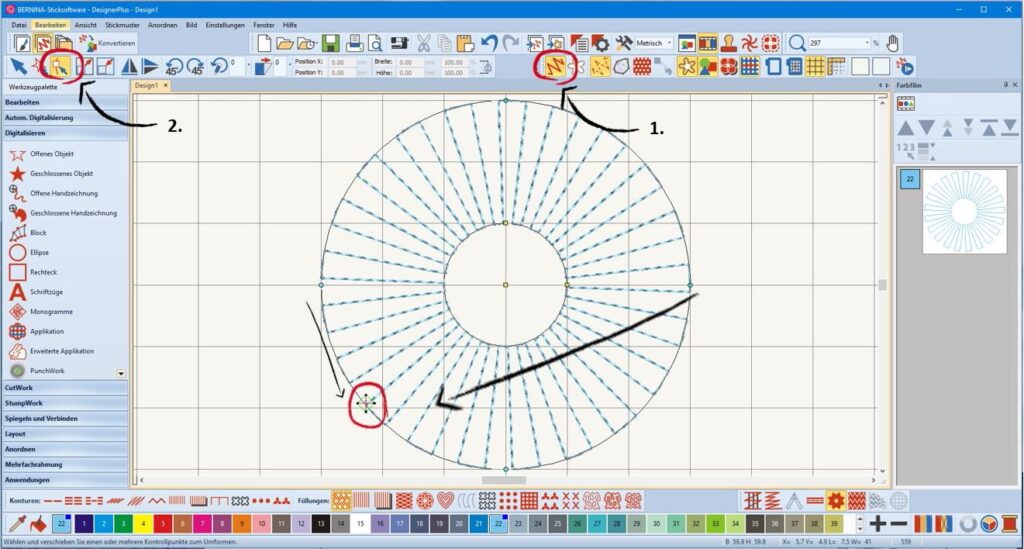
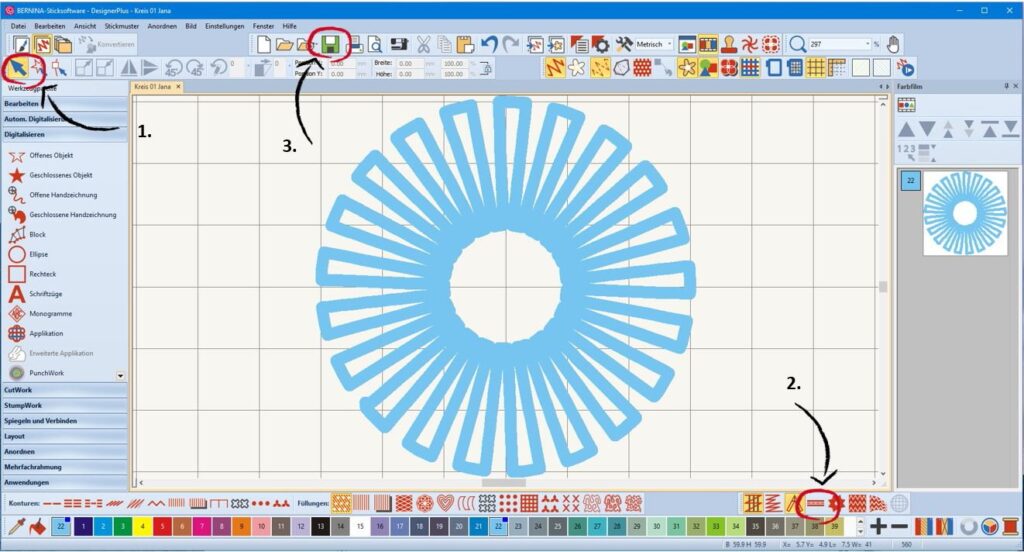
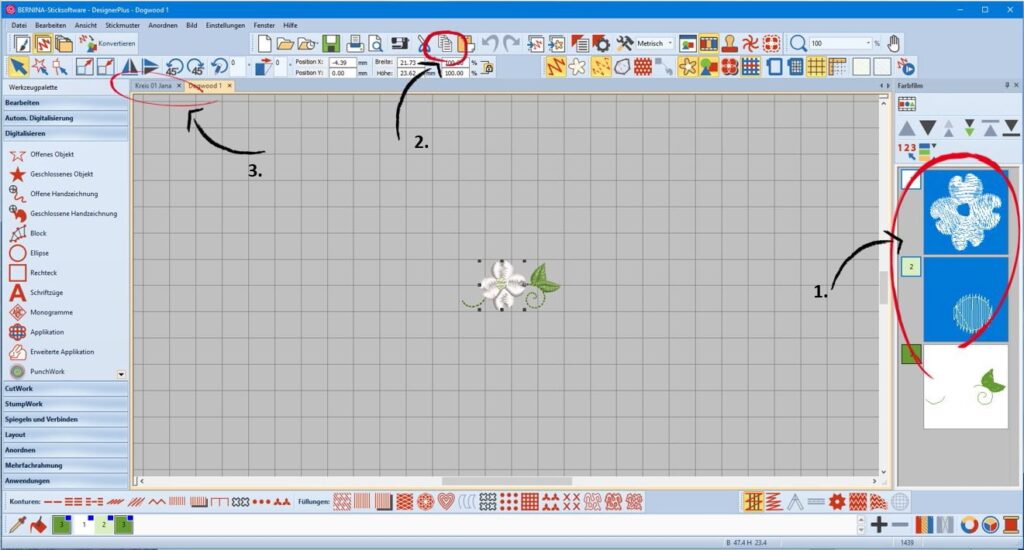
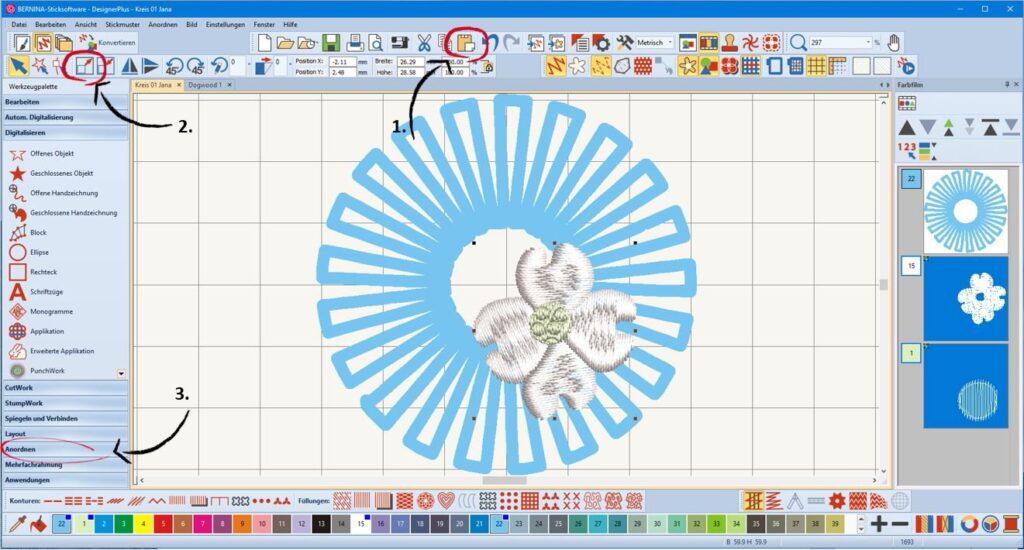
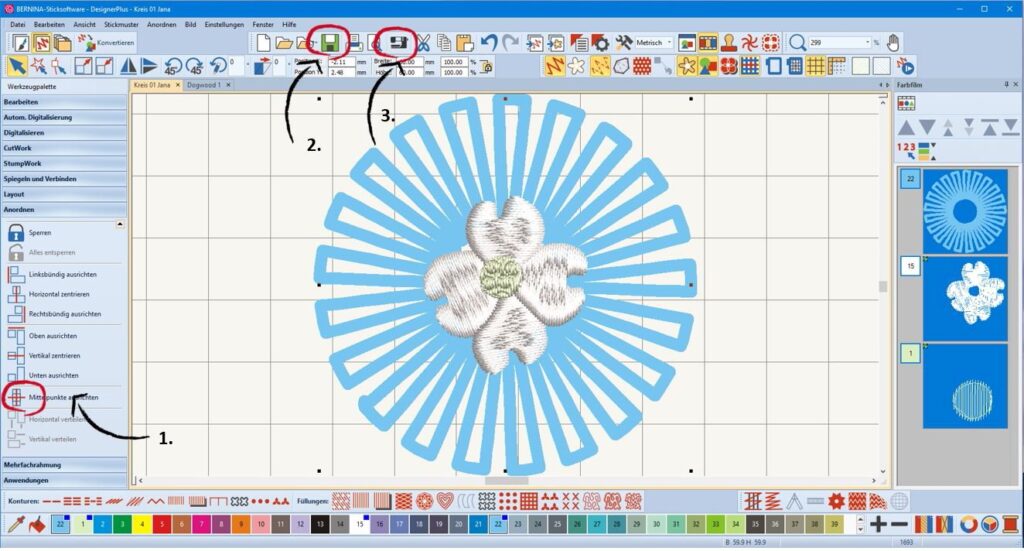






Hallo Gaby,
ein echt tolles Video. Super habt Ihr das gemacht. Danke für den Tipp mit der Wolle, das werde ich bald ausprobieren. Auch Deine Beschreibung ist super gut erklärt. Danke auch nochmals für das Buch das ich von Dir bekommen habe. Es freut mich riesig.
Schönen Tag noch…
LG Sabine
Liebe Sabine,
vielen, vielen Dank! Das Aufnähen der Wolle wird Dir gefallen.
Die Stickmuster für die Projekte aus dem Buch kannst Du mit dem Code herunterladen. Viel Freude beim Ausprobieren.
Lieben Gruss
Gaby
Vielen Dank
LG
Vielen herzlichen Dank für die tolle Erklärung und das Stickmuster. Ich besitze die V7 und bei mir gehen die Stickmuster auch auf, aber sind sie auch mit der v7 stickbar?
LG
Liebe Nähfan!
Vielen Dank für die Anfrage. Die Stickmuster sind fix und fertig und können zum Sticken direkt auf dem Stick gespeichert werden. Im Video sind die einzelnen Schritte gezeigt: Wie die Wolle in dem Fuss eingefädelt werden soll, wie sie geführt werden und welcher Wolle passt am besten.
Unten in der Videobeschreibung können die Links zum Ersten der Muster gewählt werden. Mit der V7 können die Muster auch erstellt werden, da fehlt nur das Werkzeug Reliefstickerei. Den Schritt einfach weglassen. Wichtig ist, den Medium Rahmen mit Fuss 43 anzuwählen. Mit Fuss 43 wird die Stickfläche im Rahmen etwas kleiner, weil der Fuss breiter ist. Das macht die Software ganz alleine.
Sonst, kann ich nur empfehlen, im Creativ Center zum Kurs Jeansjacke besticken zu kommen, da steht auch die V7 zur Verfügung.
Viel Freude beim Ausprobieren und hoffentlich als Stickfan beim nächsten Mal begrüssen zu dürfen!
Gaby